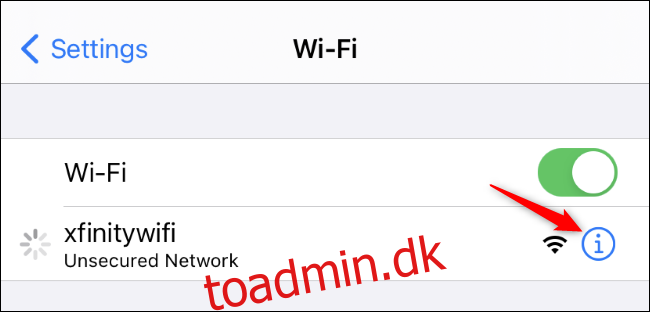Apple ændrede måden, iPhone og iPad opretter forbindelse til Wi-Fi-netværk på, fra og med iOS 14 og iPadOS 14-opdateringerne. Hvis dette forårsager problemer med et Wi-Fi-netværk, kan du deaktivere det for det netværk. Sådan gør du.
Indholdsfortegnelse
Sådan fungerer private Wi-Fi-adresser
Når en iPhone, iPad eller enhver anden Wi-Fi-aktiveret enhed opretter forbindelse til et Wi-Fi-netværk, sender den en unik MAC-adresse (Media Access Control). Dette identificerer enheden til netværket.
Traditionelt blev MAC-adressen indstillet på hardwareniveau og var den samme i enhedens levetid. Hvert netværk, du opretter forbindelse til, modtog den samme MAC-adresse fra din enhed. Du kan ændre din MAC-adresse manuelt på nogle enheder, men få mennesker gjorde det.
Det er let at se, hvordan denne funktion kan føre til sporing: Hvis du bevæger dig rundt i en by og forbinder til forskellige offentlige Wi-Fi-adgangspunkter i kaffebarer, lufthavne og biblioteker, vil din enhed bruge den samme MAC-adresse til at oprette forbindelse til hver af dem, hvilket muliggør en organisation, der driver Wi-Fi-hotspots for at spore dine placeringsbevægelser og netværksaktivitet over tid.
Med private Wi-Fi-adresser vil iPhone, iPad og Apple Watch nu give en anden MAC-adresse for hvert Wi-Fi-netværk, de opretter forbindelse til. Hvert Wi-Fi-netværk, du opretter forbindelse til, modtager en anden egen MAC-adresse fra din enhed. Dine Wi-Fi-sessioner fra forskellige Wi-Fi-netværk kan ikke længere så let forbindes med hinanden.
Hvordan privat Wi-Fi kan forårsage problemer
Det meste af tiden vil du ikke bemærke et problem med private Wi-Fi-adresser. Denne mulighed er aktiveret som standard og vil “bare fungere.” I nogle tilfælde vil det give problemer med visse netværk.
For eksempel kan nogen have konfigureret et Wi-Fi-netværk til at bruge MAC-adressefiltrering, hvilket kun tillader visse enheder at oprette forbindelse. Din organisation kan bede dig om at deaktivere private Wi-Fi-adresser i denne situation. Derhjemme har du muligvis konfigureret forældrekontrol for hver enhed på dit Wi-Fi-netværk – en funktion, der bruger MAC-adresser til at identificere og anvende begrænsninger på enheder.
Hvis du nogensinde har problemer med at oprette forbindelse til eller få adgang til internettet på et Wi-Fi-netværk, er deaktivering af denne mulighed et fint fejlfindingstrin, der vil løse dit problem i nogle situationer.
Sådan deaktiveres private adresser til et Wi-Fi-netværk
Indstillingen “Privat adresse” styres separat for hvert Wi-Fi-netværk. Vi anbefaler ikke at deaktivere det for et netværk, medmindre du skal gøre det (eller fejlfinder et problem).
For at finde denne mulighed skal du gå til Indstillinger > Wi-Fi på din iPhone eller iPad. Find det Wi-Fi-netværk, du vil ændre denne mulighed for – det vil være øverst på skærmen, hvis du i øjeblikket har forbindelse til det. Tryk på “i”-ikonet i højre side af Wi-Fi-netværksnavnet.
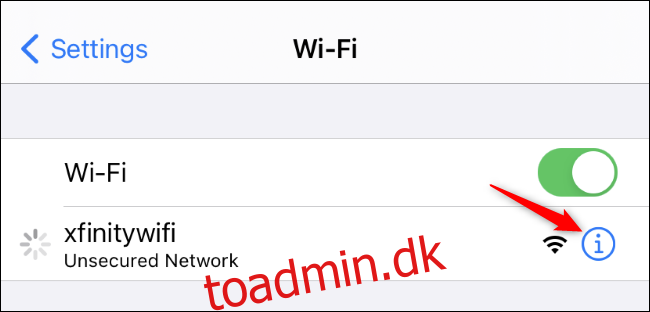
Deaktiver indstillingen “Privat adresse” ved at trykke på kontakten til højre.
Muligheden “Wi-Fi-adresse” her viser dig den private MAC-adresse, der bruges på det specifikke netværk, bare hvis du har brug for det – for at konfigurere noget på en router, for eksempel.
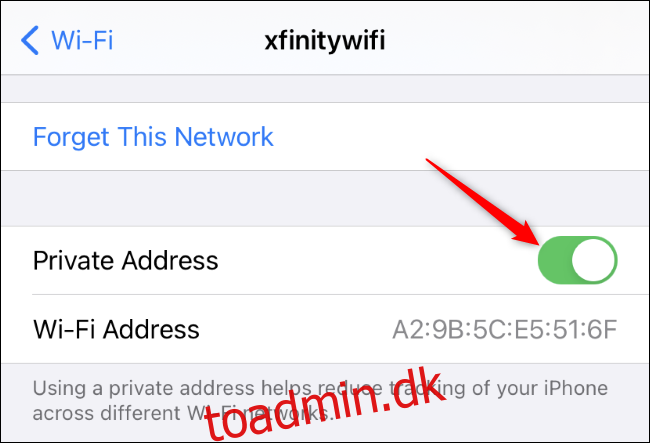
Du bliver bedt om at tilslutte dig netværket igen, hvis du allerede har forbindelse. Tryk på “Gentilslut”, og din iPhone eller iPad tilsluttes igen med sin normale MAC-adresse.
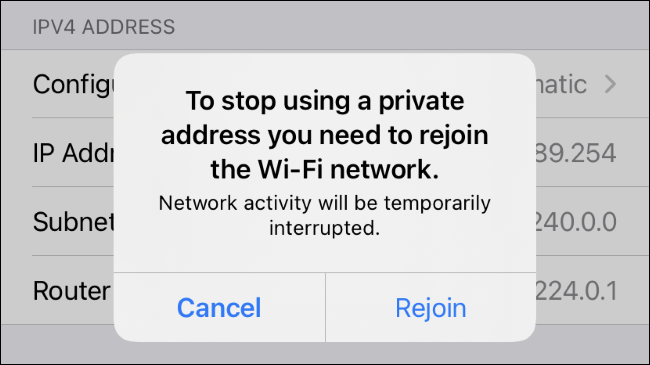
På et Apple Watch er processen den samme – gå til Indstillinger > Wi-Fi, tryk på navnet på det netværk, du har tilsluttet dig (eller stryg til venstre på et netværk, og tryk på knappen “…”, hvis du ikke allerede er tilsluttet til det), og deaktiver skyderen “Privat adresse”.